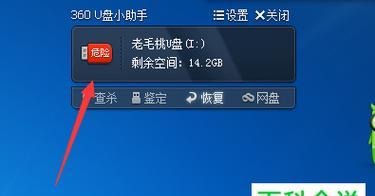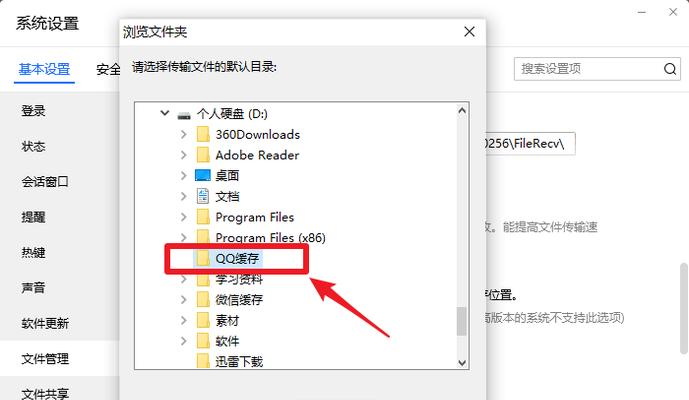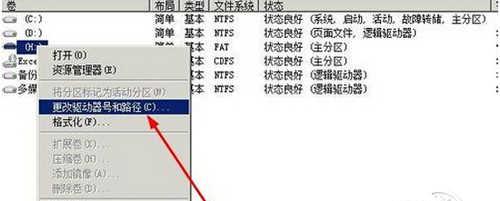在使用U盘的过程中,有时我们会遇到无法格式化的情况,这可能是由于U盘被设置了写保护所致。为了帮助大家解决这个问题,本文将介绍一些有效的方法来解除U盘的写保护。
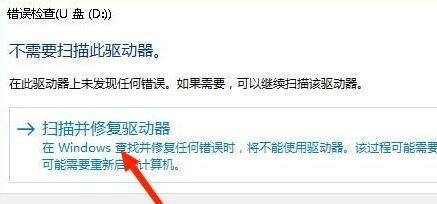
一格式化U盘之前需要注意的事项
在解除U盘写保护之前,我们需要先注意一些事项。备份U盘上的重要数据以防止数据丢失。确认U盘没有物理故障或损坏。确保你有管理员权限以执行相关操作。
二检查U盘开关和锁定开关
一些U盘有一个物理开关,可用于切换写保护模式。请检查U盘是否有这样的开关,并确保它没有被切换到锁定或写保护位置。
三使用注册表编辑器进行修改
打开注册表编辑器,找到以下路径:HKEY_LOCAL_MACHINE\SYSTEM\CurrentControlSet\Control\StorageDevicePolicies。在右侧窗口中找到WriteProtect键,如果其数值为1,则表示U盘被写保护。将其修改为0,然后重新插入U盘以查看是否解除了写保护。
四使用命令提示符进行修改
按下Win+R组合键打开运行对话框,输入cmd并按下回车键以打开命令提示符。在命令提示符窗口中输入diskpart,然后依次输入listdisk、selectdiskX(X为U盘对应的磁盘号)和attributesdiskclearreadonly命令,最后输入exit退出。
五检查病毒或恶意软件
有些恶意软件或病毒会自动将U盘设置为只读,以防止用户清除病毒。使用可信赖的杀毒软件对U盘进行全盘扫描,清理任何潜在的威胁,并确保杀毒软件的数据库是最新的。
六使用磁盘管理工具解除写保护
打开磁盘管理工具(可以通过右键点击“计算机”或“我的电脑”选择“管理”来打开),找到U盘对应的磁盘,在其上右键点击选择“属性”,然后取消勾选“只读”选项。
七检查U盘驱动程序
有时,U盘驱动程序可能过时或不兼容造成写保护问题。打开设备管理器,找到U盘的驱动程序,右键点击选择“更新驱动程序”,然后选择自动更新或手动下载最新的驱动程序。
八使用第三方格式化工具
如果上述方法都无效,可以尝试使用第三方格式化工具来解除U盘的写保护。一些常用的工具包括DiskGenius、EaseUSPartitionMaster等,它们提供了更多的功能和选项来处理写保护问题。
九检查U盘制造商提供的工具或固件更新
有些U盘制造商会提供专门的工具或固件更新来解决写保护问题。访问制造商的官方网站,查找支持页面,并下载相关工具或固件更新进行尝试。
十尝试在其他计算机上操作
有时,某个计算机可能对U盘进行了限制,导致写保护无法解除。尝试将U盘连接到其他计算机上,看看是否能够解除写保护。
十一检查文件系统错误
使用Windows自带的工具检查U盘是否存在文件系统错误。右键点击U盘,选择“属性”-“工具”-“错误检查”,勾选“自动修复文件系统错误”并点击“开始”。
十二清除U盘的隐藏属性
有时,U盘的隐藏属性会导致写保护。打开命令提示符窗口,输入attrib-h-r-s/s/dX:\*.*命令(X为U盘所在的盘符),然后按下回车键执行。
十三检查U盘硬件故障
如果以上方法都无法解除写保护,那么可能是U盘出现了硬件故障。将U盘连接到其他计算机上,如果依然无法解除写保护,那么可能需要考虑更换U盘。
十四寻求专业帮助
如果你尝试了上述方法仍然无法解除U盘的写保护,建议寻求专业人士的帮助。他们可能有更高级的工具和技术来解决这个问题。
十五
在解除U盘的写保护时,我们可以尝试检查物理开关和锁定开关、使用注册表编辑器或命令提示符进行修改、杀毒扫描、检查驱动程序、使用第三方工具、下载制造商提供的工具或固件更新等方法。如果以上方法都失败,可能需要考虑U盘的硬件故障。通过合理使用这些方法,我们有望成功解除U盘的写保护。
解除U盘写保护的有效方法
U盘的写保护问题经常困扰着许多用户,当我们需要对U盘进行格式化或者写入文件时,却发现无法进行操作。本文将探讨一些有效的方法,帮助解除U盘的写保护,让您能够自由地使用U盘存储和传输数据。
检查U盘开关
确保您的U盘没有一个物理开关。有些U盘会在外壳上设置一个开关,用于开启或关闭写保护功能。检查并确保开关处于关闭状态,这样才能进行写入操作。
使用注册表编辑器
在Windows系统中,我们可以通过注册表编辑器来解除U盘的写保护。首先按下Win+R键组合,打开运行对话框。然后输入"regedit"并点击确定,打开注册表编辑器。在注册表中找到路径"HKEY_LOCAL_MACHINE\SYSTEM\CurrentControlSet\Control\StorageDevicePolicies",将其中的"WriteProtect"键值改为0,保存并退出注册表编辑器。
使用磁盘管理工具
如果上述方法无效,您还可以尝试使用磁盘管理工具来解除U盘的写保护。右击"我的电脑"或"此电脑",选择"管理"。在打开的"计算机管理"窗口中,点击左侧导航栏的"磁盘管理",找到U盘的磁盘号码。右击该磁盘,选择"属性",在"属性"窗口中取消"只读"属性,然后确定。
使用命令行工具
对于熟悉命令行操作的用户,可以使用命令行工具解除U盘的写保护。按下Win+R键组合,打开运行对话框。输入"cmd"并点击确定,打开命令提示符。输入命令"diskpart"进入磁盘分区工具。接着输入"listdisk"列出所有磁盘,找到对应的U盘编号。输入"selectdiskx"(x为U盘编号),然后输入"attributesdiskclearreadonly",最后退出命令提示符。
使用U盘写保护解除软件
若以上方法仍然无法解除U盘的写保护,您可以尝试使用一些专门的U盘写保护解除软件。这些软件通常能够自动检测并解除U盘上的写保护功能,让您重新获得对U盘的读写权限。
检查系统和驱动更新
确保您的操作系统和U盘驱动程序都是最新版本,因为旧版本的系统或驱动可能存在一些不兼容的问题,导致U盘被写保护。及时更新系统和驱动可以解决这些问题。
使用其他电脑或操作系统
如果您发现U盘在某台电脑或特定操作系统下无法解除写保护,那么可以尝试将U盘插入其他电脑或使用不同的操作系统进行格式化或写入操作。
检查病毒感染
有些恶意软件或病毒可能会引起U盘写保护的问题。使用杀毒软件对U盘进行全面扫描,清除潜在的病毒感染,然后再尝试解除写保护。
查找厂商工具
某些U盘厂商提供了专用的工具来解除写保护。您可以访问该厂商的官方网站,寻找相关的工具或说明。
更换U盘
如果尝试了以上所有方法还无法解除U盘的写保护,那么可能是U盘硬件问题导致的。在这种情况下,您可能需要更换一块新的U盘。
备份U盘数据
在解除U盘的写保护之前,务必提前备份好U盘上的重要数据。某些解除写保护的操作可能会导致数据丢失或损坏,所以在进行任何操作之前,请确保已经备份好重要文件。
遵循正确的操作步骤
无论采用哪种方法解除U盘的写保护,都需要严格按照操作步骤进行。不正确的操作可能会导致U盘无法使用或数据丢失,所以务必仔细阅读并遵循相应的操作说明。
咨询专业技术支持
如果您对电脑操作不太熟悉或者无法解决U盘写保护问题,建议咨询专业技术支持,他们可以为您提供更准确和专业的解决方案。
持续关注U盘相关信息
由于技术不断进步,未来可能会有新的方法或工具出现,可以更方便地解除U盘的写保护。建议持续关注U盘相关的技术信息,及时了解最新的解决方案。
解除U盘写保护是一个常见的问题,但是通过采取正确的方法和措施,我们可以很容易地解决这个问题。本文介绍了一些实用的方法,包括检查开关、使用注册表编辑器、磁盘管理工具、命令行工具、解除软件等。希望这些方法能够帮助您成功解除U盘的写保护,并且能够自由地使用U盘进行数据存储和传输。